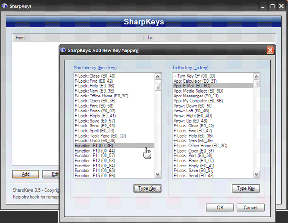9 лучших советов и хитростей Xiaomi Mi 9T, которые вы должны знать
Разное / / December 02, 2021
Новый Xiaomi Mi 9T, более известный как Redmi K20, сегодня является одним из лучших бюджетных флагманов на рынке, и не зря. Указанный Android Устройство обладает лучшими техническими характеристиками оборудования по очень конкурентоспособной цене. Таким образом, он становится лучшим выбором для тех, кто ищет надежный и мощный смартфон среднего класса.

Если вы недавно заказали Mi 9T или планируете получить его в ближайшее время, эта статья для вас. Здесь я расскажу о крутом Mi 9T секреты и уловки что вы должны знать, если хотите максимально использовать возможности своего нового смартфона. Итак, без дальнейших задержек, давайте сразу перейдем к рассмотрению некоторых интересных скрытых функций, о которых вы, возможно, не знали.
1. Изменить звуковые эффекты всплывающих окон
Первое, что вы заметите в Mi 9T, это то, что в нем есть классная всплывающая селфи-камера. Каждый раз, когда вы открываете или закрываете камеру, за ней следует звуковой эффект. Mi 9T также позволяет настраивать эти звуковые эффекты, как и другие телефоны с всплывающей селфи-камерой, но настройки для этого немного сложно найти.


Чтобы изменить звуковые эффекты всплывающей камеры, перейдите в приложение «Настройки» и прокрутите вниз до «Дополнительные настройки».


Оттуда выберите параметр Эффект передней камеры. После этого вы сможете изменить звуковые эффекты всплывающей камеры в следующем меню вместе с параметрами настройки анимации.
2. Изменить анимацию отпечатков пальцев
Пока мы говорим об анимации, вы могли также заметить, что всякий раз, когда вы используете встроенный в устройство сканер отпечатков пальцев, он показывает действительно классную анимацию. Опять же, вы можете изменить эту анимацию, но настройка прячется в нетрадиционном месте.
Чтобы изменить анимацию сканера отпечатков пальцев, перейдите в приложение «Настройки» и выберите «Экран блокировки и настройки пароля».


Здесь нажмите на опцию Управление отпечатками пальцев, а затем введите свой пароль, чтобы перейти к следующему шагу. Затем в следующем меню выберите Анимация отпечатка пальца.


Это приведет вас к окну настройки, где вы сможете выбрать любую из четырех доступных анимаций для сканера отпечатков пальцев.

3. Включите Always-On Display
Теперь, когда Mi 9T оснащен дисплеем AMOLED, естественно ожидать, что он будет иметь функцию постоянного отображения, как и флагманские устройства Samsung. И угадай что? В телефоне она есть.


Чтобы включить постоянно включенный дисплей, перейдите в приложение «Настройки» и выберите «Настройки дисплея». Здесь выберите опцию Ambient display.

В следующем меню вы сможете включить параметр «Всегда включен», нажав на переключатель рядом с ним. Вы также сможете изменить стиль часов и фон для постоянно включенного дисплея и даже установить расписание для автоматического включения / выключения функции.
4. Включите темный режим
Пока вы находитесь в настройках дисплея, вы также можете включить общесистемный темный режим. Да, у Mi 9T это тоже есть.


Чтобы включить темный режим, перейдите к настройкам дисплея, а затем нажмите на переключатель рядом с опцией темного режима. И вот он, и теперь включен общесистемный темный режим.

Использование темного режима не только делает интерфейс телефона более приятным для глаз, но и помогает снизить расход заряда батареи. Соедините его с темными обоями, и вы увидите, что время автономной работы вашего телефона увеличится незначительно.
5. Попробуйте новый игровой режим
Давайте посмотрим на новый игровой режим на Mi 9T. На этот раз Xiaomi улучшила игровой режим для этого устройства и содержит множество функций, о которых вы, возможно, даже не слышали.
Чтобы включить его, перейдите в приложение «Безопасность» на устройстве, прокрутите вниз и выберите параметр «Повышение скорости игры».


Это мгновенно перенесет вас в новый интерфейс игрового режима. Здесь вы сможете добавлять или удалять игры из своей библиотеки, проверять статистику использования ЦП и ГП, а также процент заряда батареи.

Нажав на значок настроек в правом верхнем углу, вы перейдете к настройкам Booster, где вы сможете дополнительно настроить игровой режим. Например, вы можете настроить оптимизацию производительности, внутриигровые ярлыки, исключения памяти и многое другое.
Вы также можете перейти к опции «Дополнительные настройки», если хотите получить доступ к еще более детальным настройкам для каждой игры.


Например, если вы перейдете в настройки PUBG Mobile, вы сможете настроить сенсорный отклик в игре, чувствительность к повторяющимся прикосновениям, настройте зону, устойчивую к прикосновениям, чтобы предотвратить случайные прикосновения, и даже улучшите визуальные эффекты.


Вы также можете получить доступ к игровому режиму как к внутриигровому оверлею, проведя пальцем в верхнем левом углу. В оверлее вы получите доступ к большинству основных настроек, а также к встроенному счетчику FPS, который очень полезен.

6. Нажмите Изображения 48MP
Mi 9T оснащен 48-мегапиксельным основным шутером, но по умолчанию он снимает фотографии с более низким разрешением. К счастью, Xiaomi также включила специальный режим камеры 48MP прямо в карусель.
Чтобы использовать режим, нажмите на параметр 48MP в переключателе режимов, и все готово.


Я хочу, чтобы Xiaomi внесла это изменение и на все другие свои устройства, потому что получить доступ к режиму 48MP на этих устройствах не так просто.
7. Легко активируйте Google Lens
Приложение камеры теперь также включает бесшовную интеграцию с Google Lens, которая позволяет активировать эту функцию одним касанием.
Чтобы запустить Google Lens, просто нажмите и удерживайте в любом месте видоискателя, пока не увидите всплывающее меню. Выберите Google Lens, и все готово.


Теперь каждый раз, когда вы касаетесь любого места в видоискателе и удерживаете его, Google Lens будет выскакивать и пытаться идентифицировать объект в кадре, чтобы предоставить вам соответствующие результаты поиска.
8. Сожмите пальцем для увеличения и переключения между линзами
Mi 9T упакован в три разных объектива камеры на задней панели, и есть новый жест, который поможет вам переключаться между объективами.
Теперь вам не нужно нажимать на параметры объектива в нижней части дисплея, чтобы переключаться между ними. Вы можете ущипнуть, чтобы увеличить / уменьшить масштаб, и камера будет плавно переключаться между объективами.


Вам просто нужно помнить, что вам придется ущипнуть, чтобы переключиться на телеобъектив, и ущипнуть, чтобы переключиться на широкоугольный объектив.
9. Автоматическая запись звонков
Mi 9T также имеет классную функцию автоматической записи звонков, которую вы можете использовать, если хотите записывать любые звонки на свой телефон.
Чтобы включить его, перейдите в приложение для набора номера и нажмите кнопку меню в нижнем левом углу. Затем выберите опцию записи разговора из следующего меню.


Здесь вы сможете включить автоматическую запись звонков, нажав на переключатель рядом с настройкой. Вы также сможете выбрать, хотите ли вы записывать все или только несколько звонков с определенных телефонных номеров.


Если вы хотите записывать звонки с определенного номера, нажмите на опцию Выбранные номера, нажмите на Пользовательский список, а затем добавьте в список новые контакты.